接下来,您将查看和编辑转接的位置和直径,过滤转接,然后在 SolidWorks 中创建模型。
- 在 CircuitWorks 树中,展开并选择转接
 。
。 在线路板上有 37 个转接。 其中有 3 个转接通过线路板的 U2 组件。
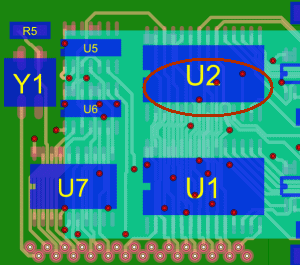
- 右键单击第一个 STANDARDVIA_EXAMPLE
 转接,然后单击属性。
转接,然后单击属性。 随即出现转接属性窗格。
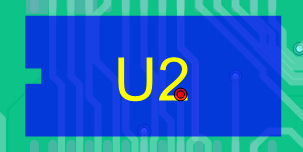
- 在转接直径下输入 1.0,然后单击
 。
。
- 为其他两个 STANDARDVIA_EXAMPLE
 转接重复步骤 2 和 3。
转接重复步骤 2 和 3。 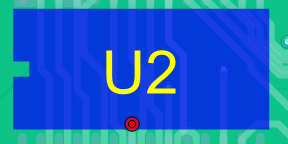
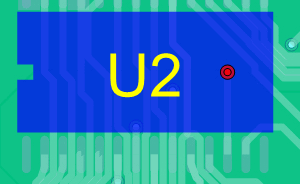
- 在工具选项卡的过滤器命令菜单上,单击转接
 。
。 随即出现转接过滤器窗格。
- 选择大于,然后输入 0.99。
随即筛选出直径为 1.0 mm 的三个转接。 过滤转接在 CircuitWorks 树中压缩显示。